Netscape 使用方法简介
撰稿人:流星一派
------------------------------------------------------------------------------
--
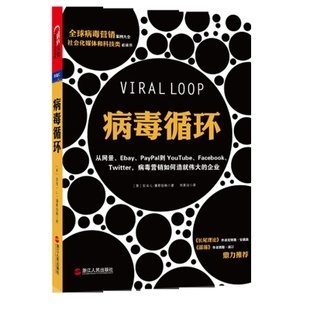
目录(单击以下任意标题可直接阅读相关内容)一、前言二、如何在Ms-Windows下安装Netscape三、File菜单设定四、Edit设定五、view设定六、Go设定七、Bookmarks设定八、Option设定九、结束语
------------------------------------------------------------------------------
--
一.前言国际互联网(Internet) 是目前全世界最大的计算机网络,尤其是全球资源网 (WorldWide
Web)近两年来的蓬勃发展,多媒体技术在Internet上的应用, 令国际互联网进入一个新的时
代。WWW 可谓功能强大,它不仅能展现文字、图象、声 音、动画等超媒体文件,并可达到使
用者单一界面存取各种网络资源服务(FTP TELNET NEWS GOPHER HTTP等)的实用理念。所以
要进入五花八门的WWW世界, 就要拥有一个界面友好,功能更强,使用简便的浏览器
(Browser),来读取与WWW主机双向沟通的各种HTML文件。 目前最受欢迎的WWW浏览器是以
GUI为主的PC视窗版NCSA Mosaic与Netscape公司的Netscape软件(北京现在流行的是SPRY
公司出品的Internet in a box 中的Mosaic和Netscape的几个早期版本,国联公司的
Netscape版本较之其他服务提供商要高) 。虽然Mosaic大多数为公益免费软件,而Netscape
为商业软件, 但 Netscape 支援更多的图片以及HTML3.0各种超强展现功能,因此其更受
Internet 用户的青睐。由于大家版本不同,我以Netscape1.1n版为例进行讲解。
回目录
------------------------------------------------------------------------------
--
二、如何在Ms-windows下安装Netscape首先应具备的是:PC386或以上机型,至少4MB的RAM的记忆体,彩色显示器和 鼠标,电话
线,Modem和声霸卡(选用)。击活安装软件#1 盘中的setup文件,按照顺序进行,当全部装完
重新启动机 器并击活Netscape图标,进行参数设置。参数设置完成,可以进行外挂设备的设
定,比如您要看AVI的电影, 必须将 原来在Options菜单中prefection/helper里的
c:windowsmplarer.exe 取消并执行c:viewersavisetup.exe。进入Internet可以直
接点Netscape 图标,进入网络 Homepage 默认设定为http://home.netscape.com。
回目录
------------------------------------------------------------------------------
--
三、File菜单的设定1.Open Location 开启一个资源定位器,告知WWW主机,快速确定资料位置和取得方式对资料
进行读取。其URL格式如下: schems://host[:pont]/dir/subdir/filename其中schems为
取得方式(Access Method),有: http:一个WWW服务器的档案。 file:一个本地系统的档案,
或是一个不具名服务器(anonymours servicer) 档案。gopher:在gopher服务器上的一个
目录或档案。 例如:gopher://gopher.nthu.edu.tw:70/11/ccc/fagswais:在wais服务器
上的挡案。 News:一个Usenet Newsgroups。例如:news:nthu.ccc,注意,news后没有"//"
。 telnet:连接到一个Telnet-base的主机服务器,如:telnet://14/。FTP:连接到一个匿
名(anonymous)FTP主机上的档案。
2.Open file 将本地机上的文件打开。
3.Save file 将目前开启的HTML文件内容另存入新档。
4.Mail document Netscape 提供一个很方便的电子邮件界面,只要利用填表的形式资料就
能与世界各地的Internet使用者互相收送Email,其中: Mailto:对方的Email地址
Subject:信的主题Attachment:从Attachment的图示中可选择URL文件。若选Document
text 是代表浏览器显示器的画面文件,若选Document Source 是其HTML原始档 案内容。处
此之外另可选"FILE"为您自己机器中的文件。最底下的空白方格就是您书写信件的内容,也
可以选"Quote Document" 把目前画面内容含入此方格,作为书写信笺的一部分。最后不要
忘记按 Send将信笺发出,其效果同Open URL:"mailto:Name@address"效果相同。有关使用
者的E-mail地址,名字以及SMTP主机和密码是在功能轴Options /Perferences/mailand
news下设定。
5.print 将目前的HTML文件所显示的画面文件打印出来。
6.print preview 屏幕模拟打印。
7.close 结束浏览示窗。 8.Exit 退出netscape回windowsds。
回目录
------------------------------------------------------------------------------
--
四、、Edit的设定针对HTML文件内容进行某字串的拷贝 (copy) 和寻找 (find) , 而针对 URLLocation栏的
内容可执行某字串的cut,copy和paste等功能。
回目录
------------------------------------------------------------------------------
--
五、View的设定1.Document source 可以查看html文件的原码。 2.Document info可以对文件编程资料统
计整理。 3.reload 重新设定当前文件。
回目录
------------------------------------------------------------------------------
--
六、Go的设定1.back 回前一层html文件。 2.Forword 进入曾经调用过的下一层html文件。 3.Home 回
起始载入的WWW page,即在option/perferneces/styles下的 Home pagelocation设定的
URL位置。 4.View History 显示从开机至目前所经过的所有URL资料。可以选定资料重新
调用或将其保留在书签。
回目录
------------------------------------------------------------------------------
--
七、bookmarks的设定在前面曾提到在Open Location(URL)的对话框中,虽然可输入欲连接 Internet service
(www,gopher,ftp....),但是这是一般随意临时性的用 法, 一般常用的方法是将常用的URL
资料门别类的建立在不同表头下,这相当于DOS下将相关的文件放入相应目录中, 将去过的
地方存入书签中可 清楚的记录各个类别主机地址。Netscape的默认书签文件是
Bookmark.htm 由此可见,书签文件本身就是一个html文件,是可以直接在Netscape浏览 器
下用open file调用的。 1)bookmark List中各按钮的用法 a.Add Bookmark在目前的表头
下存放目前开启的URL资料,(在Internet上发现了不错的东西,就可既时加上书签)其中包
括name,location,last visited以及 addedon等栏目资料,待执行后该URL的名称会出现
在bookmark list相应 的表头内(先经add bookmarks under项设定好)。 b.Go To开启在
bookmark list 内反白处的URL c.View bookmarks将开启目前的书签档显示于屏幕,以便
选取所欲连接URL(相当于Go To URL)功能。 d.Export Bookmarks将目前所有的Bookmarks
list资料建立另一个书签档。 e.Import Bookmarks 选用另一个书签档资料附加于目前
Bookmark List的后面。 f.Add bookmarks under 选用存放URLBookmarks的表头名称
(header name) g.Bookmark Menu当选取Bookmarks菜单时,自动显示表头名称下的所有内
容。 h.New Bookmark 不经过Add Bookmark 而直接键入URL的名称与位置等资料,以增加
书 签的列表内容。 i.New header 增设新的表头名称。 j.New sparater在Bookmark表列
的Bookmark名称间增设新的分割线,以供区分用。 k.up与down移动在bookmark表列中所选
则(反白处)的RUL名称至适当 位置。 l.Find 找寻在Bookmark表列中符合条件的URL名称字
符串。 2)如何建立多层次表头的Bookmark表列,步骤是: a.在Bookmark表列内移动或选取
反白棒所欲位置 b.执行New Header按钮并键入相关header资料 c.选取所要的RUL名称,此
时该RUL名称回有反白棒 d.利用up 或 down移动所选取的名称到 header name之下。 e.若
需要多层次的表头关系,只是在a步中选取下层目录,其他一样。3.Bookmark(2.0)的使用
1)Add Bookmark 将目前所展现的文件的URL,加入Bookmark List中。 2)Go ToBookmarks
进入Bookmark List的编辑示窗。 [File/....]的选项: 1.Open...打开一个pc(local)端
的书签挡案。 2.Import... 将pc(local)端的另一个书签档案,附加于目前正在使用的
Bookmark list 的后面。 3.Save as... 将目前的Bookmarklist,储存成一个书签文件。
4.What's New? 侦测目前所使用的Bookmark List中,所记录URL更新的情况。 5.Close关
闭目前的Bookmark List。 [Edit/...]选项: 针对BookmarkList内容,可执行某字串的寻
找(find or find again) 而针对每个URLLocation之内容,可执行Cut,Copy,paste及
delete 功能,以便完成一个较完整的阶层性的Bookmark list;以及针对使用者操 作的动作
有(undo复原及redo反复原)来决定是否回复上一个动作,或者取消恢复的动作。
[item/...]选项 1.Properties... 记录着没一个书签的详细内容,并加以修改。 2.Goto
Bookmark 连接到所选取的书签(即反白的Entry)所指的URL。 3.Sort Bookmarks 将
Bookmark list中的标签做有序排列。 4.Insert Bookmark... 在Bookmarklist所指的
Netscape 使用方法简介
撰稿人:流星一派
--------------------------------------------------------------------------------
目录(单击以下任意标题可直接阅读相关内容)一、前言二、如何在Ms-Windows下安装Netscape三、File菜单设定四、Edit设定五、view设定六、Go设定七、Bookmarks设定八、Option设定九、结束语
--------------------------------------------------------------------------------
一.前言国际互联网(Internet) 是目前全世界最大的计算机网络,尤其是全球资源网 (World WideWeb)近两年来的蓬勃发展,多媒体技术在Internet上的应用, 令国际互联网进入一个新的时代。WWW可谓功能强大,它不仅能展现文字、图象、声 音、动画等超媒体文件,并可达到使用者单一界面存取各种网络资源服务(FTP TELNETNEWS GOPHER HTTP等)的实用理念。所以要进入五花八门的WWW世界,就要拥有一个界面友好,功能更强,使用简便的浏览器(Browser),来读取与WWW主机双向沟通的各种HTML文件。目前最受欢迎的WWW浏览器是以GUI为主的PC视窗版NCSA Mosaic与Netscape公司的Netscape软件(北京现在流行的是SPRY公司出品的Internet in a box中的Mosaic和Netscape的几个早期版本,国联公司的Netscape版本较之其他服务提供商要高)。虽然Mosaic大多数为公益免费软件,而Netscape为商业软件, 但 Netscape支援更多的图片以及HTML3.0各种超强展现功能,因此其更受Internet用户的青睐。由于大家版本不同,我以Netscape1.1n版为例进行讲解。
回目录
--------------------------------------------------------------------------------
二、如何在Ms-windows下安装Netscape首先应具备的是:PC386或以上机型,至少4MB的RAM的记忆体,彩色显示器和鼠标,电话线,Modem和声霸卡(选用)。击活安装软件#1 盘中的setup文件,按照顺序进行,当全部装完重新启动机器并击活Netscape图标,进行参数设置。参数设置完成,可以进行外挂设备的设定,比如您要看AVI的电影, 必须将原来在Options菜单中prefection/helper里的c:windowsmplarer.exe取消并执行c:viewersavisetup.exe。 进入Internet可以直接点Netscape 图标,进入网络Homepage 默认设 定为http://home.netscape.com。
回目录
--------------------------------------------------------------------------------
三、File菜单的设定1.Open Location开启一个资源定位器,告知WWW主机,快速确定资料位置和取得方式对资料进行读取。其URL格式如下:schems://host[:pont]/dir/subdir/filename 其中schems为取得方式(AccessMethod),有: http:一个WWW服务器的档案。 file:一个本地系统的档案,或是一个不具名服务器(anonymoursservicer) 档案。 gopher:在gopher服务器上的一个目录或档案。例如:gopher://gopher.nthu.edu.tw:70/11/ccc/fags wais:在wais服务器上的挡案。News:一个Usenet Newsgroups。 例如:news:nthu.ccc,注意,news后没有"//"。telnet:连接到一个Telnet-base的主机服务器,如:telnet://14/。FTP:连接到一个匿名(anonymous)FTP主机上的档案。
2.Open file 将本地机上的文件打开。
3.Save file 将目前开启的HTML文件内容另存入新档。
4.Mail document Netscape提供一个很方便的电子邮件界面,只要利用填表的形式资料就能与世界各地的Internet使用者互相收送Email,其中: Mailto:对方的Email地址 Subject:信的主题Attachment:从Attachment的图示中可选择URL文件。若选Document text是代表浏览器显示器的画面文件,若选Document Source 是其HTML原始档案内容。处此之外另可选"FILE"为您自己机器中的文件。最底下的空白方格就是您书写信件的内容,也可以选"Quote Document"把目前画面内容含入此方格,作为书写信笺的一部分。最后不要忘记按 Send将信笺发出,其效果同OpenURL:"mailto:Name@address"效果相同。有关使用者的E-mail地址,名字以及SMTP主机和密码是在功能轴Options /Perferences/mail andnews下设定。
5.print 将目前的HTML文件所显示的画面文件打印出来。
6.print preview 屏幕模拟打印。
7.close 结束浏览示窗。 8.Exit 退出netscape回windowsds。
回目录
--------------------------------------------------------------------------------
四、、Edit的设定针对HTML文件内容进行某字串的拷贝 (copy) 和寻找 (find) , 而针对 URLLocation栏的内容可执行某字串的cut,copy和paste等功能。
回目录
--------------------------------------------------------------------------------
五、View的设定1.Document source 可以查看html文件的原码。 2.Document info可以对文件编程资料统计整理。 3.reload 重新设定当前文件。
回目录
--------------------------------------------------------------------------------
六、Go的设定1.back 回前一层html文件。 2.Forword 进入曾经调用过的下一层html文件。 3.Home回起始载入的WWW page,即在option/perferneces/styles下的 Home pagelocation设定的URL位置。 4.View History显示从开机至目前所经过的所有URL资料。可以选定资料重新调用或将其保留在书签。
回目录
--------------------------------------------------------------------------------
七、bookmarks的设定在前面曾提到在Open Location(URL)的对话框中,虽然可输入欲连接 Internetservice(www,gopher,ftp....),但是这是一般随意临时性的用 法,一般常用的方法是将常用的URL资料门别类的建立在不同表头下,这相当于DOS下将相关的文件放入相应目录中, 将去过的地方存入书签中可清楚的记录各个类别主机地址。Netscape的默认书签文件是Bookmark.htm由此可见,书签文件本身就是一个html文件,是可以直接在Netscape浏览 器下用open file调用的。 1)bookmarkList中各按钮的用法 a.Add Bookmark在目前的表头下存放目前开启的URL资料,(在Internet上发现了不错的东西,就可既时加上书签)其中包括name,location,lastvisited以及 added on等栏目资料,待执行后该URL的名称会出现在bookmark list相应 的表头内(先经addbookmarks under项设定好)。 b.Go To 开启在bookmark list 内反白处的URL c.Viewbookmarks 将开启目前的书签档显示于屏幕,以便选取所欲连接URL(相当于Go To URL)功能。 d.ExportBookmarks 将目前所有的Bookmarks list资料建立另一个书签档。 e.Import Bookmarks选用另一个书签档资料附加于目前Bookmark List的后面。 f.Add bookmarks under 选用存放URLBookmarks的表头名称(header name) g.Bookmark Menu当选取Bookmarks菜单时,自动显示表头名称下的所有内容。 h.New Bookmark 不经过Add Bookmark而直接键入URL的名称与位置等资料,以增加书 签的列表内容。 i.New header 增设新的表头名称。 j.Newsparater 在Bookmark表列的Bookmark名称间增设新的分割线,以供区分用。k.up与down移动在bookmark表列中所选则(反白处)的RUL名称至适当 位置。 l.Find找寻在Bookmark表列中符合条件的URL名称字符串。 2)如何建立多层次表头的Bookmark表列,步骤是:a.在Bookmark表列内移动或选取反白棒所欲位置 b.执行New Header按钮并键入相关header资料c.选取所要的RUL名称,此时该RUL名称回有反白棒 d.利用up 或 down移动所选取的名称到 header name之下。e.若需要多层次的表头关系,只是在a步中选取下层目录,其他一样。 3.Bookmark(2.0)的使用 1)Add Bookmark将目前所展现的文件的URL,加入Bookmark List中。 2)Go To Bookmarks 进入BookmarkList的编辑示窗。 [File/....]的选项: 1.Open... 打开一个pc(local)端的书签挡案。2.Import... 将pc(local)端的另一个书签档案,附加于目前正在使用的Bookmark list 的后面。 3.Saveas... 将目前的Bookmark list,储存成一个书签文件。 4.What's New? 侦测目前所使用的BookmarkList中,所记录URL更新的情况。 5.Close 关闭目前的Bookmark List。 [Edit/...]选项:针对Bookmark List内容,可执行某字串的寻找(find or find again) 而针对每个URLLocation之内容,可执行Cut,Copy,paste及delete 功能,以便完成一个较完整的阶层性的Bookmarklist;以及针对使用者操 作的动作有(undo复原及redo反复原)来决定是否回复上一个动作,或者取消恢复的动作。[item/...]选项 1.Properties... 记录着没一个书签的详细内容,并加以修改。 2.Go to Bookmark连接到所选取的书签(即反白的Entry)所指的URL。 3.Sort Bookmarks 将Bookmarklist中的标签做有序排列。 4.Insert Bookmark... 在Bookmark list所指的插入处,可做简单描述。5.Insert Floder... 插入一个新的标签夹,有如在DOS底下建立目录。 6.Insert Separator在Bookmark list中加入一个分隔线。 7.Make Alias 将标签在Bookmarklist中再复制一份,但标题不一样。 8.Set to New bookmarks Folder指定一个标签夹(folder)作为Add bookmark时插入的位置。此设定对 于"阶层性的BookmarkList"有着相同程度的方便,因为您可以在插入标签时,便指定位置,而勿需事后在作调整。 9.Set to Bookmark MenuFolder 当使用者在浏览器底下选取"Bookarks/..."功能时,只会显示在此设定的标签夹下的次标签夹,而使显示长度缩小。操作的方式: 先在欲选取的标签夹以及标签下点一下,在选取所需功能。 3)如何建立阶层性的bookmark list 方法一:在选取Bookmark/Add Bookmark的功能前,先设定Bookmark list 中的Item/Set to NewBookmarks Folder的位置,让新增的标签插入此 处。在此之前您如果先建立好一个分类标签夹就方便多了。 方法二:先随意将当前页用Add Bookmark存在List的根下,然后进入书签 用拖拽的方式将该书签放入相应的标签夹内。
回目录
--------------------------------------------------------------------------------
八、Options选取Option下的Perference时,就会出现设定画面,并依"Set Perfernces On"下选择下列各设定项目。 1.Styles a.Windows styles下之Home pageLocation:设定您最喜欢的Home Page做为击活netscape时自动调用的主页。比如将其内容改为http://www.iuol.cn.net。 b.linkstyles下可以设定浏览器曾经调用过Links,何时恢复为没有连接过的状态,全部恢复选"Expire now" 2.Fontsand Colors 设定浏览器文字,连接文字和已经连接文字的颜色,如选Always Use Mine,则由原 Html文件内定颜色。3.Mail and News 可以按照提示信息进行输入。Mail(smpt)server:设定E-mail的主机,比如国联相应设定为Mailhost@iuol.cn.net YourName:设定您的名字。 Your Email:设定您E-mail的地址,比如我们业务部为easy@iuol.cn.netSignature File:设定您的签名档,比如此文作者给对方签名:Lightnting star Send andpost:设定8-bit以便可以传输中文。 News server:您的新闻服务器主机名 News RCDirectory:设定在您pc上存放News资料的目录。 4.Cashe and Network将访问Internet常用信息保留到内存和硬盘中,以便可以快速访问站点,减少联机时间。networkconnection用来设定网络的缓冲区(Buffer)的大小,与同时可以开启窗口的数目。 5.applications anddirectories a.applications一般不用设定而由netscape内定提供View source的功能。b.Directories中可设定netscape暂存资料的目录路径。 6.proxies 一般在WWW主机上皆有Proxiescache(CERN)的功能,其目的是扮演一种防火墙的角色,利用它来管制主机合法与非法的网络存取,并配置一块硬盘空间,作为所有www浏览器透过主机存过的资料。所以在pc端必须告诉netscape富有proxies cache的主机是谁。 7.helperapplications Netscape浏览器可以直接显示(in-linedisplay).txt.html.gig.jpg(jpeg)等文件,如需要其他多媒体效果就要利用Helper进行外挂设定: filetype action extensions 资料状态==========================================================================video/x-msvideo ask user avi avi 动画
video/quicktime ask user qt,mov quicktime动画
video/mpeg ask user mpeg,mpg,mpe mpeg动画
text/plain browser txt 文本文件
text/html browser html,mdl,htm www文件
image/jpeg browser jpeg,jpg,jpe jpeg图形
image/gif browser gif gif图形
audio/x-wav ask user wav 声音文件==========================================================================Action 中ask user代表没有外挂相关驱动程式(流星一派注释) 假如要设定.avi的外挂程式时,在helperapplications中先选video/x-msvideo, 接着在action中选launchapplication,在输入c:windowsmplayer.exe即可。
回目录
--------------------------------------------------------------------------------
九、结束语有时您用不同的浏览器存取同一homepage时,显示的效果却不相同,甚至某些特殊的显示效果无法看到(例如中文斜体在netscape2.0以下版本就无法支持)这是由于浏览器的解释能力不一样的结果,如果您想省钱当然就无法作到美丽尽收眼底。"工欲善其事,必先利其器"基本的技术已经掌握,就不愁对新版的应用了。
--------------------------------------------------------------------------------回目录
Lightning Star 1996.8
--------------------------------------------------------------------------------
 爱华网
爱华网


